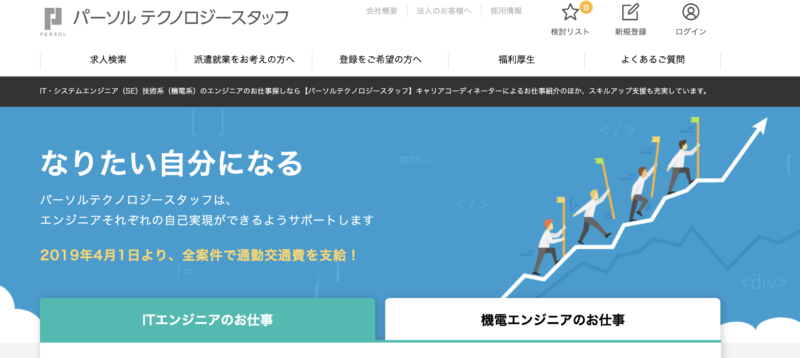ネットワーク対応HDDのNAS、バッファローのLinkStationのトラブルについてのお話です。
再起動した時に「RAIDアレイのチェック中です」と出たのですが、これがかなり時間がかかったんですね。
そしてチェック中になると、データにアクセスが一切できません。
そして最大で1週間かかることもあるそうです(バッファロー公式より)。
RAIDチェックって何の前置きも無しにいきなり始まります。かなり最初は恐怖です。
「何日も表示される場合は再起動を行ってください」と公式にはありますが、「果たして何日??」といった感じです。
データに一切アクセスできない・・・となると、仕事で使っている人なんてかなり危機的な状況になりますよね。
通常で起動している分にはNASはかなり便利なものなんですが。
というわけで「RAIDチェックにかかった時間」を今日は書きます。
使用していたのは6TBのモデルです。
そもそもRAIDとは何なのか?超簡単に言うと。
肺が2つで機能する感じに似ています。LinkStationの中に複数HDDが連動して記憶するシステムといった感じ。。
ただし、「バックアップを取っている」わけではありません。
あくまでシステムを「冗長化」しているだけ。要は複数のHDDで動かすことでHDDの1つが壊れても何とか動くシステムです。
飛行機の両翼のエンジンの1つが壊れても動くことにも似てますね。
詳しくはバッファロー公式サイトでも。
RAIDのデメリットはHDDの使える容量が半分以下になってしまうことですね。その分安心感はあるのですが。バッファロー出荷時のデフォルトモードはこのモードになっております。それ目的の人は便利なんですが。
「RAIDチェックがダルい、二度とやりたくない」という人はRAID無しバージョンもあります。こちらの方が値段は安くなります。
RAIDアレイのチェック中が終わらない。いつまで続くのかの目安(データによってバラバラなので一概には言えませんが)。
ぼくの場合は6TBモデルを使用してましたが、メモリ使用量はたったの50ギガでした。正直容量デカすぎでお金がもったいない状態です・・・。
その際のRAIDアレイチェックにかかった時間は3時間弱でした。
「いつ終わるのか全く不明。作業ゲージも全くない」のがバッファローRAIDチェックの特徴。正直めっちゃ不安です。
で、無事終わっても特にメッセージは無し。割と鬼。
300ギガとか使っている人は単純に6倍くらい時間がかかるのでしょうか。データの種類にもよるのかもしれません。
あくまでも私の場合ということで・・・。
いつまで経っても終わりそうにもなかったのでデータ復旧サービスの会社にも電話してみましたが、電話で大体のことを説明すると、30万円くらいかかるかもしれないとのこと。。。
今回は何とか再起動できましたが、データが壊れてたらやばいところでした。
というわけで、LinkStationを全信頼するだけじゃなくて、こまめに外付HDDなどにバックアップも取るのが一番いいでしょう。
もし壊れてしまったら、データ復旧会社に送付しなければならないし、かなり時間がかかります。
そうなる前に対策は取っておくのが最善です。
下記のような外付HDDが持ち運びもできて便利ですね。安心が欲しい方は取り返しがつかなくなる前に買っておくべきです。
RAIDチェックをいつまでさせるのか、再起動のタイミングは誰にもわからないというのもポイント。
この点が一番難しいし、バッファローのコールセンターの人もそのタイミングはわからないと言ってました。
あと「チェック中は決して電源を抜くな」という意見もあるし「チェックをいつまでもさせるのはHDDを壊してしまう危険性がある」とかいう意見もありました。後者の意見はデータ復旧会社の担当が言ってました。
今考えると後者の意見は少し営業トークが入っていたのかもです。「いつまでもチェックで時間を潰さないで、早く復旧修理に出した方が賢明ですよ」ということが言いたかったのかもしれません。
まあとにかく意見はバラバラです。
と、言ってもこの記事を読んでる人は「RAIDチェックが終わらない・・・」となってしまった人が多いかもですね・・・。
何とか再起動できたとしても、HDD記憶装置の寿命って案外短いとデータ復旧会社の人は言ってました。そこは当たってるかもですね。バッファローの製品保証期間は「1年」ですからね・・・。
そこからデータ復旧会社からクラウドサービスを勧められましたが、まあそれ使うほどのデータでもないし・・・。
というわけでLinkStationを5年以上とか使っている人はこれを期に買い替えがベターかもしれませんね。
今ですとデュアルコCPUタイプもあったりしてかなりラインナップも充実しております。
デュアルコアCPUの「RAIDあり」モデルは下記。
2TBモデルでもRAIDが働くミラーリングモードの場合、使えるのは1TBです(出荷時のデフォルト設定はこれ)。ご注意を。4TBモデルならなら2TBしか使えません。詳しくは公式でも。
「もうRAID面倒くさいな・・・」といった人は、デュアルCPU付きなのにRAID無しモデルもあります。
まとめ:LinkStationに頼りすぎるのは危険。バックアップは取っておこう。
バックアップを取るなら外付けHDDが便利です。
これもほぼバッファローの一択なんですけどね・・・。
というわけで今回は以上です。
- 【macOS】バックアップ方法MacBook(マック)のタイムマシンの使い方を解説。
- 【初心者向け】はじめてパソコンのバックアップ用にハードディスク買ってみた(TB)
- 【現金でAmazon】アマゾンでクレジットカード無しでお得に買い物する方法を解説。
にほんブログ村参加中〜クリックで応援お願いします↓